

By Vernon Roderick, Son Güncelleme: January 4, 2023
Şu anda yaptığınız şeye inanılmaz derecede daldığınızı hayal edin, ardından Chrome sayfası yanıt vermiyor hata aniden sizi vurur. Ne yazık ki, yalnızca iki seçeneğiniz var, tekrar yanıt vermesini bekleyin veya sayfayı hemen kapatın ve o web sitesini tekrar açın. Oyun oynuyor olabilirsiniz ve kritik andasınız. Veya bir şirkette çalışıyorsunuz ve işi bitirmeniz gerekiyor.
Her iki durumda da, kesintiye uğrayacaksınız. Daha da kötüsü, işi baştan yapmak zorunda bile kalabilirsiniz. Üstelik bu hatanın birçok nedeni olduğunu düşünerek bu tür olaylardan kaçınamazsınız. Hasarı en aza indirmek için ne yapmalısınız? Chrome sayfası yanıt vermiyor hata? Bu yazıda bundan bahsedeceğiz. Hatayla karşılaşma şansınızı nasıl en aza indirebileceğinizi ve hata oluştuğunda bununla nasıl başa çıkacağınızı.
Eski Google Chrome için 1. ÇözümUzantıları Devre Dışı Bırakmak için 2. ÇözümÇözüm 3, Düzeltmek İçin Yeni Bir Profil OluşturunDonanım Hızlandırmasını Kısıtlamak için 4. ÇözümSonuç
ile karşılaşacaksanız Chrome sayfası yanıt vermiyor hatası, akla gelen ilk şey eski bir tarayıcıdır. Açıkçası, bunun için düzeltme güncelleniyor Google Chrome.
Bu hızlı bir düzeltme olacaktır. Şu adımları izlemeniz yeterlidir:
Bu hızlı bir düzeltmedir, ancak çoğu zaman Google Chrome tarayıcı, güncellemeleri kontrol ettikten sonra hiçbir şey göstermediği için aslında güncellenir. Bu durumda, en iyi seçeneğiniz başka bir düzeltmeyi seçmektir.
Bazen, hata tam olarak şunlardan kaynaklanmaz: Google Chrome kendisi. Aslında bu, uzantıların hatası ve tam olarak düzeltmeniz gereken şey bu.
Reklam engelleyiciler gibi uzantılar ve daha sık olarak virüsler veya en azından tarayıcının çalışmasını engelleyen bir program bulunur. Uzantıları nasıl devre dışı bırakabileceğinize bir göz atın: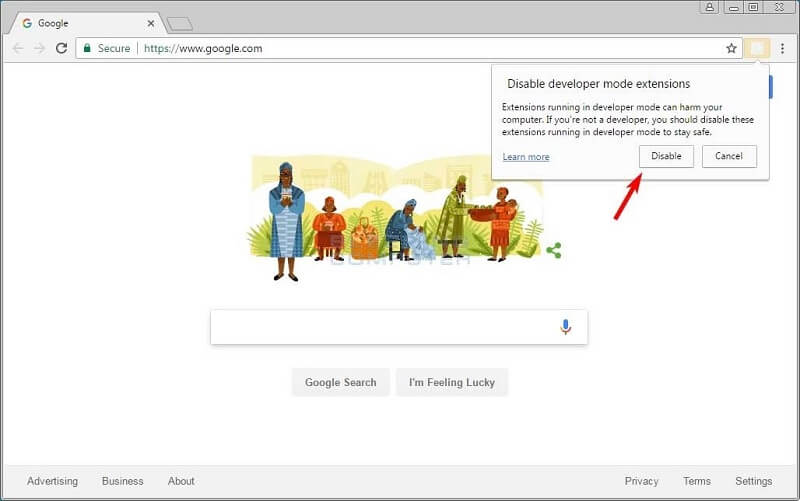
Bu süreç bir deneme yanılma meselesidir. Hataya neyin neden olduğunu görmek için uzantıyı tek tek devre dışı bırakmak için sabırlı olmanız gerekir. Mevcut tüm uzantıları devre dışı bıraktıysanız ve hala aynı hatayı alıyorsanız, başka bir düzeltmenin zamanı gelmiş olabilir.
Bu Chrome sayfası yanıt vermiyor hata düzeltme, bir yazılımı yeniden yüklemekle aynıdır, ancak bu sefer değiştirdiğiniz şey bir tarayıcı profilidir. Yine, bunu yapmakta hiçbir zorluk yok ve sadece belirli adımları izlemeniz gerekiyor:
Yeni bir profil oluşturmayı bitirdikten sonra tarayıcınızı yeniden başlatın. Bu, etkilerin zaten gerçekleştiğinden emin olmak içindir.
Bunun amacı, yer imlerini, uzantıları ve daha olası sorunlu bileşenleri silerken Google Chrome ayarlarını varsayılana yeniden başlatmaktır. Bu hala işe yaramadıysa, hatalara yönelik bir düzeltmemiz daha var.
nedenlerinden biri Chrome sayfası yanıt vermiyor hatalar bilgisayarda çok fazla iş yüküdür. Bunun olmasının nedenlerinden biri de Google Chrome tarafından sunulan bir özellik olan donanım hızlandırmadır.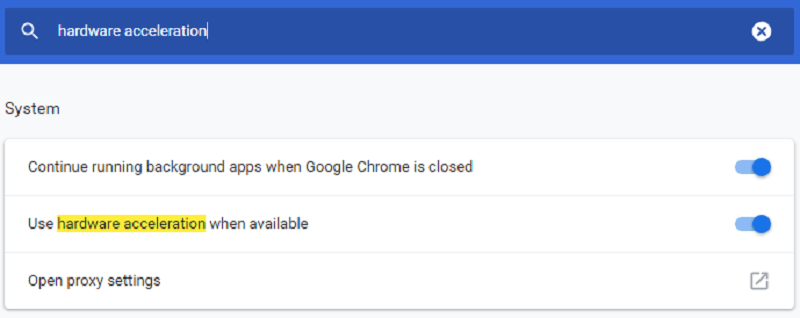
Ve zaten tahmin edebileceğiniz gibi, bu düzeltme, gereksiz yere iş yükü eklemediğinizden emin olmak için donanım hızlandırma özelliğini devre dışı bırakmayı içerir. Bunu şu şekilde yapabilirsiniz:
Devre dışı bırakıldığında, tarayıcıyı kapatmanız ve tekrar açmanız gerekir. Bu harika bir düzeltme olduğunda Chrome sayfası yanıt vermiyor çok fazla açık sekme nedeniyle hatalar meydana gelir. Bunun nedeni, tarayıcınızda çok fazla iş yükü olmasıdır.
Görme Chrome sayfası yanıt vermiyor hatalar bir acıdır. Ya saatlerce beklemek zorundasın ya da sadece sayfayı kapat ve işini baştan yap.
Ne olursa olsun, hem sizin hem de bilgisayarınız için işleri daha da zorlaştırıyorsunuz. Bu yüzden nedenleri hakkında konuştuk. Chrome sayfası yanıt vermiyor hatalar ve bunların nasıl düzeltileceği.
Bu hataya rağmen, çalışmalarımızda, çalışmalarımızda ve daha fazlasında Google Chrome'un etkililiğini hala inkar edemeyiz. Bu nedenle, hatayı gördüğümüzde küfretmek yerine, gelecekteki sorunları düzeltmenin bir yolunu bulursak daha iyi olur.
Hinterlassen Sie einen Kommentar
Yorumlamak
PowerMyMac
PowerMyMac Mac'in zeki asistanınız Mac'in akıllı hayatına yeni bir deneyim getirir. Mac'inizi yeniden diriltmekle.
Ücretsiz denemePopüler makaleler
/
BİLGİLENDİRİCİLANGWEILIG
/
basitKOMPLİZİERT
Vielen Dank! Merhaba, Sie die Wahl:
Excellent
Değerlendirme: 4.0 / 5 (dayalı 4 yorumlar)